

电脑运行久了以后,难免会产生大量的临时文件和各种数据缓存等等,眼看着C盘空间越来越小,想要自己清理,又不知道哪些能删,哪些不能删。下面快启动小编带大家分享一下几个C盘垃圾的清理办法。
1、休眠文件清理
休眠文件(hiberfil.sys)是,当你的电脑进入休眠状态时,系统临关闭前会将所有内存内容写入hiberfil.sys文件。当你重新打开电脑时,系统会将hiberfil.sys文件内的所有信息倒回内存,使电脑恢复到休眠前状态。但是,电脑重启打开后,系统不会删除hiberfil.sys文件,而hiberfil.sys文件会占用4G左右的空间,白白浪费了磁盘空间,所以我们可以关闭掉电脑的休眠功能。
关闭方法:搜索CMD→鼠标右键点击程序→以管理员身份运行→输入命令:powercfg -h off→回车,我们会发现hiberfil.sys文件不见了。(开启休眠功能命令:powercfg -h on)
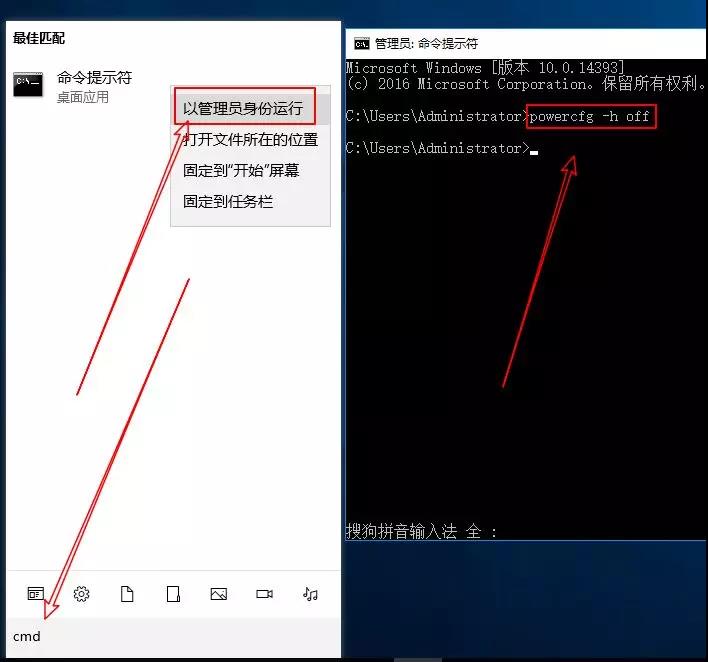
2、关闭superfetch
superfetch,是win10系统默认开启的服务之一,简单来说就是“超级预读取”,通俗来说就是比如你经常会使用某个软件,superfetch 会将这个软件要用到的一些文件缓存到内存中去,在下次使用的使用直接从内存中调用,当然比从硬盘上重新读取快得多。但是也因为常驻内存的原因,所以也会导致占用内存。
关闭方法:搜索或在运行窗口输入services.msc→找到superfetch→鼠标右键停止!
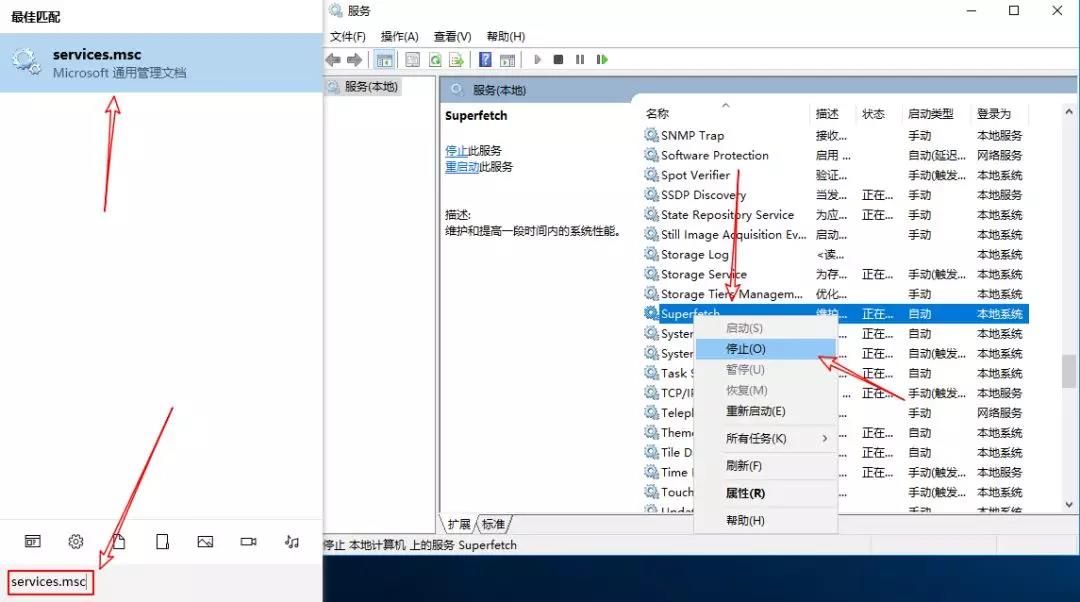
为防止该程序在下次开机自启,我们双击superfetch→在启动类型下拉框选择禁用→然后点击应用!
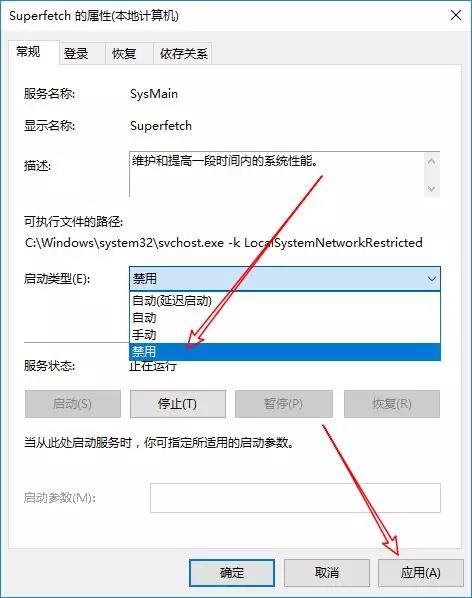
3、虚拟内存清理
虚拟内存,在你电脑物理内存不够用的情况下,调用虚拟内存来执行各种操作,来提升电脑的性能,虚拟内存一般是物理内存的1.5倍,如果你的物理内存是4G以上的话,可以选择关闭!
清理方法:鼠标右键点击此电脑--选择属性--高级系统设置--高级--性能设置--高级--虚拟内存--把C盘设置为无分页文件!
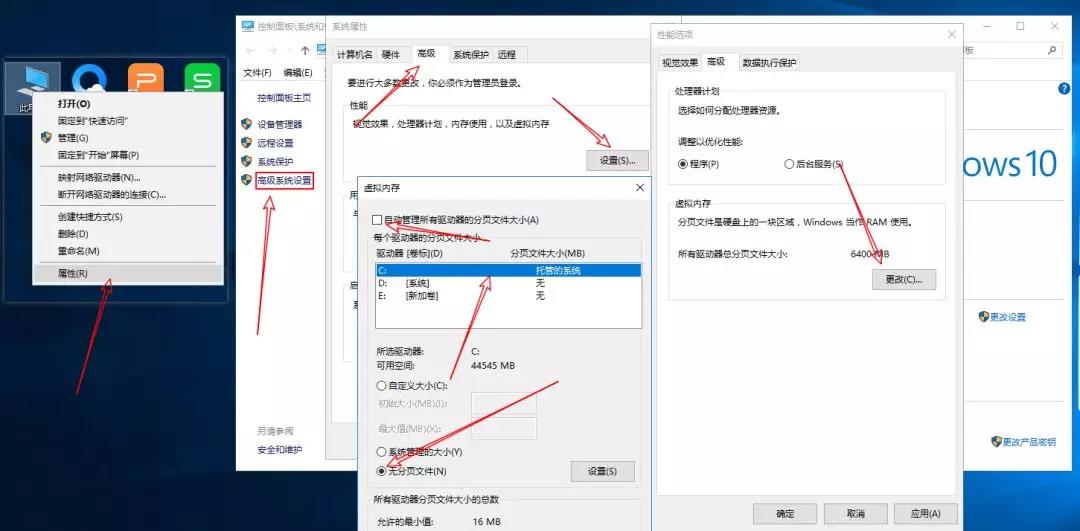
4、windows系统和事件日志清理
windows系统日志和事件日志一般在Windows\System32\LogFiles文件夹中,直接删除即可!
清理方法:打开C:\Windows\System32\LogFiles,直接删除掉文件夹里面的文件即可!
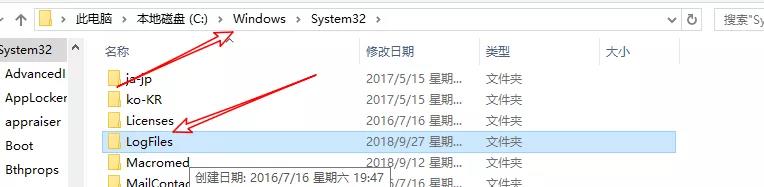
5、应用程序产生的临时文件清理
应用程序产生的临时文件一般存储在Windows\Temp文件夹内,直接删除即可!
清理方法:打开C:\Windows\Temp,删除其文件即可!
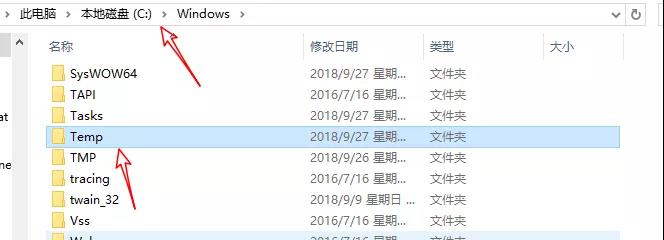
6、磁盘清理
磁盘清理,是windows电脑的自带清理插件,还有个internet临时文件清理没讲,不过使用这个插件就会清理的很干净.
清理方法:打开此电脑---鼠标右键点击需要清理的盘符--点击清理即可!
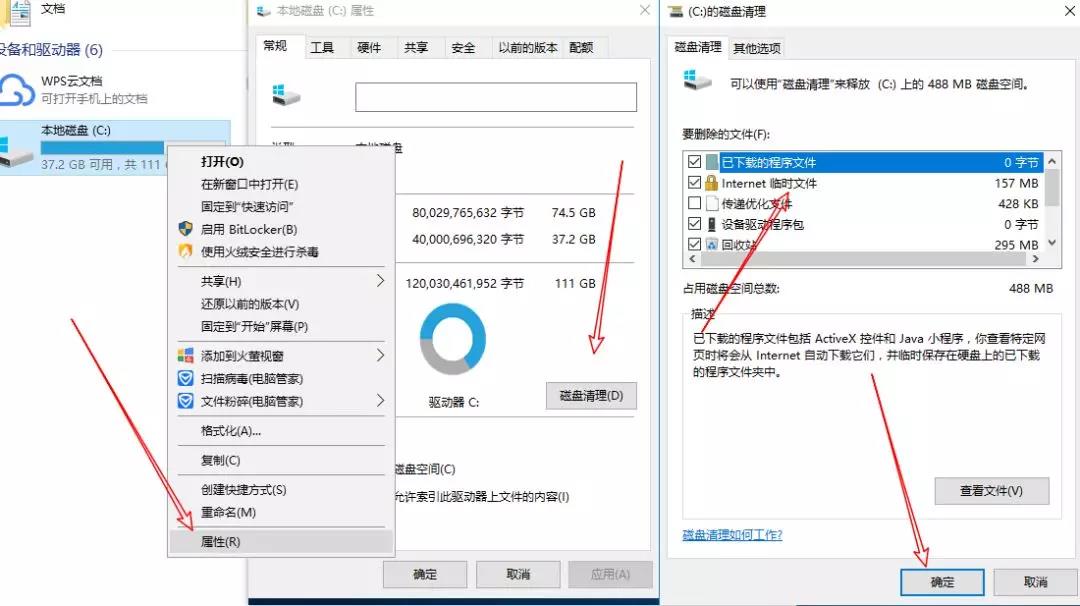
关于C盘垃圾文件清理就介绍到这里,大家赶紧收藏起来,有时间就给自己的电脑“瘦瘦身”吧!
相关阅读:
Copyright 2013-2018 快启动(www.kqidong.com) 厦门帝易鑫软件科技有限公司 联系方式:kqidong@kqidong.com 闽ICP备16017506号-3 All Rights Reserved Power by DedeCms
快启动提供盘装系统怎么装和u盘启动盘制作工具软件以及u盘装系统教程,让您轻松安装电脑系统。





